كيفية نقل شريحة Yoho Mobile الإلكترونية (eSIM) إلى جهاز iPhone 17 بنظام iOS 26
Bruce Li•Sep 22, 2025
تهانينا على حصولك على جهاز iPhone 17 الجديد! يُعد أحدث جهاز من Apple، والذي يعمل بنظام iOS 26، أعجوبة تكنولوجية. ولكن قبل أن تغوص في ميزاته المذهلة، تحتاج إلى الاتصال بالشبكة. إذا كنت من مستخدمي Yoho Mobile، فقد تتساءل عن كيفية نقل شريحة eSIM الخاصة بك من جهازك القديم إلى جهازك الجديد.
لا تقلق، فالعملية بسيطة للغاية. سيرشدك هذا الدليل خلال الخطوات السلسة لنقل شريحة Yoho Mobile الإلكترونية (eSIM) الخاصة بك، مما يضمن اتصالك بالإنترنت في غضون دقائق. هل أنت مستعد للبدء؟ دعنا نضمن أن يكون لدى جهاز iPhone الجديد الخاص بك أفضل رفيق للسفر مع خطط البيانات المرنة التي نقدمها.
قبل أن تبدأ: قائمة تحقق سريعة
لضمان نقل سلس لشريحة eSIM، دعنا نراجع بسرعة بعض المتطلبات الأساسية. القليل من التحضير يمكن أن يوفر لك الكثير من الوقت والمشاكل المحتملة. إليك ما ستحتاجه:
- كلا الجهازين iPhone: احتفظ بجهاز iPhone القديم (الذي يحتوي على شريحة Yoho Mobile eSIM النشطة) وجهاز iPhone 17 الجديد بالقرب منك.
- الطاقة: تأكد من أن كلا الجهازين مشحونان بشكل كافٍ أو متصلان بمصدر طاقة.
- اتصال Wi-Fi: مطلوب شبكة Wi-Fi مستقرة لعملية البدء السريع.
- نظام iOS 26: تأكد من أن كلا الجهازين يعملان بنظام iOS 26 للحصول على تجربة نقل أكثر سلاسة.
- رمز الدخول: جهّز رمز الدخول الخاص بجهاز iPhone القديم.
- التوافق: على الرغم من أن iPhone 17 مصمم لشرائح eSIM، يمكنك دائمًا التحقق من قائمة الأجهزة المتوافقة مع eSIM الكاملة للطرازات الأخرى.
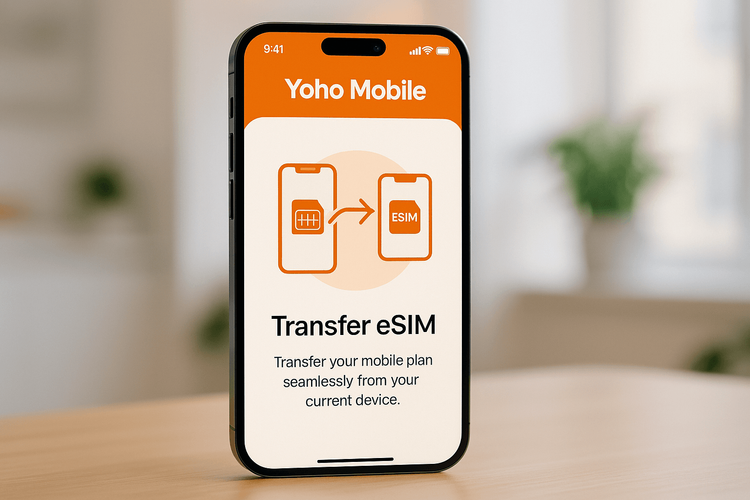
أسهل طريقة: نقل شريحة Yoho Mobile الإلكترونية (eSIM) باستخدام ميزة البدء السريع في iOS 26
لقد جعلت Apple نقل شريحتك الرقمية إلى جهاز جديد أسهل من أي وقت مضى. تتضمن ميزة البدء السريع في iOS 26 وظيفة مخصصة لنقل خطة البيانات الخلوية الخاصة بك. بالنسبة لمستخدمي Yoho Mobile على نظام iOS، هذا يعني عدم الحاجة لمسح رموز QR ضوئيًا أو إدخال تفاصيل التفعيل يدويًا. كل شيء يتم على الشاشة.
إليك تعليمات نقل شريحة eSIM إلى iPhone 17 خطوة بخطوة:
- بدء الإعداد: ضع جهاز iPhone 17 الجديد بجوار جهاز iPhone القديم. يجب أن تظهر شاشة البدء السريع تلقائيًا على جهازك الجديد. اتبع التعليمات الأولية التي تظهر على الشاشة.
- الوصول إلى إعدادات الخدمة الخلوية: استمر في عملية الإعداد حتى تصل إلى شاشة ‘إعداد الخدمة الخلوية’. سيكتشف نظام iOS تلقائيًا شرائح eSIM الموجودة على جهازك القديم.
- اختر رقمك: سيظهر رقم هاتف شريحة Yoho Mobile eSIM الخاصة بك في قائمة. اختره واضغط على ‘متابعة’.
- تأكيد النقل: ستظهر رسالة على جهاز iPhone القديم تطلب منك تأكيد عملية النقل. اضغط على ‘نقل’ وأدخل رمز الدخول الخاص بك إذا طُلب منك ذلك.
- التفعيل قيد التقدم: سيبدأ جهاز iPhone 17 الآن في تفعيل شريحة eSIM. يستغرق هذا عادةً دقيقة واحدة فقط. بمجرد الانتهاء، ستصبح خدمة Yoho Mobile نشطة على جهازك الجديد، وسيتم إلغاء تنشيط شريحة eSIM على هاتفك القديم.
هذا كل شيء! لقد أكملت بنجاح نقل شريحة Yoho Mobile eSIM إلى جهاز iPhone الجديد.
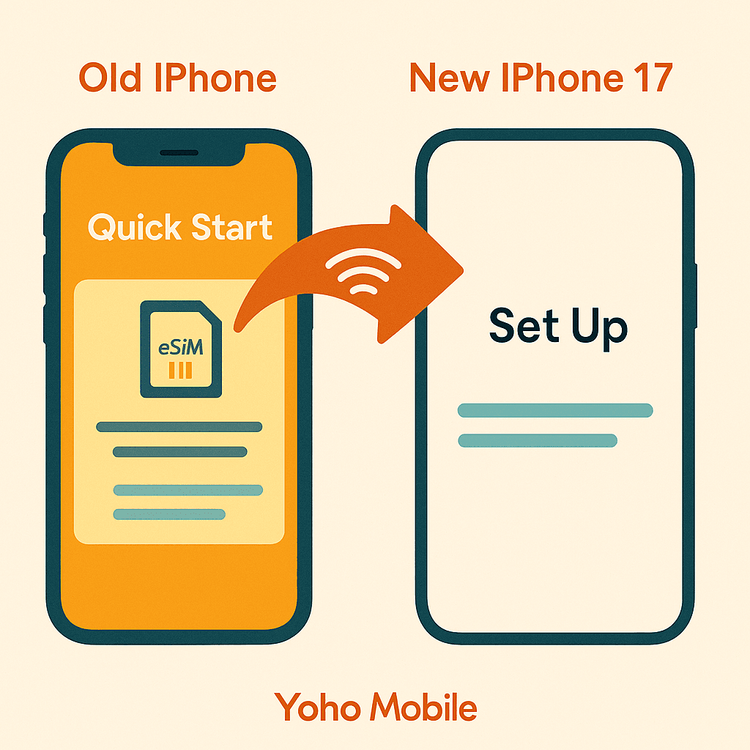
لماذا تبقى على اتصال مع Yoho Mobile على جهاز iPhone 17 الجديد؟
الآن بعد أن أصبح جهازك الجديد متصلاً، يمكنك الاستمرار في الاستمتاع بالمزايا التي لا مثيل لها من Yoho Mobile، خاصة عند السفر. سواء كنت تخطط لرحلة إلى الولايات المتحدة الأمريكية أو جولة متعددة البلدان في أوروبا، فنحن نوفر لك كل ما تحتاجه.
- لا تفقد الاتصال أبدًا مع Yoho Care: هل أنت قلق من نفاد بياناتك؟ مع Yoho Care، يمكنك الوصول إلى شبكة احتياطية حتى لو انتهت صلاحية باقتك، لذلك لن تكون غير متصل بالإنترنت أبدًا.
- صمم باقتك الخاصة: لا تدفع مقابل ما لا تحتاج إليه. تتيح لك خططنا المرنة تخصيص البيانات والمدة والدول، مما يخلق الباقة المثالية لرحلتك إلى وجهات مثل اليابان أو المملكة المتحدة.
- تجربة خالية من المخاطر: هل لديك صديق أو فرد من العائلة جديد على عالم شرائح eSIM؟ دعهم يجربون خدمتنا مع تجربة eSIM مجانية لتجربة الاتصال السلس بشكل مباشر.

الأسئلة الشائعة (FAQ)
كم من الوقت يستغرق نقل شريحة Yoho Mobile eSIM إلى جهاز iPhone 17 جديد؟
عملية النقل سريعة بشكل لا يصدق. باستخدام ميزة البدء السريع في iOS 26، يجب ألا يستغرق الإجراء الكامل على الشاشة والتفعيل أكثر من 2-3 دقائق. هذا أسرع بكثير من انتظار تسليم وتفعيل شريحة SIM فعلية.
هل يمكنني نقل شريحة Yoho Mobile eSIM الخاصة بي إذا كنت قد أعددت جهاز iPhone 17 بالفعل؟
نعم. إذا تخطيت إعداد الخدمة الخلوية أثناء البدء السريع الأولي، فلا يزال بإمكانك نقل شريحة eSIM الخاصة بك. اذهب إلى الإعدادات > خلوي > إضافة eSIM. يجب أن ترى خيارًا لـ ‘النقل من جهاز iPhone قريب’. اتبع التعليمات التي تظهر على الشاشة لإكمال العملية.
هل ستظل شريحة eSIM القديمة على جهاز iPhone السابق تعمل بعد النقل؟
لا. بمجرد نقل شريحة eSIM وتفعيلها بنجاح على جهاز iPhone 17 الجديد، سيتم إلغاء تنشيط ملف تعريف eSIM على جهازك القديم تلقائيًا وبشكل دائم. هذا إجراء أمني لضمان أن رقمك نشط على جهاز واحد فقط في كل مرة، كما هو موضح في معايير GSMA.
ماذا أفعل إذا فشل نقل شريحة eSIM على نظام iOS 26؟
أولاً، تأكد من أن كلا الهاتفين متصلان بشبكة Wi-Fi مستقرة وأنهما قريبان من بعضهما البعض. أعد تشغيل كلا الجهازين وحاول عملية النقل مرة أخرى. إذا استمرت المشكلة، يرجى زيارة صفحة الاتصال الخاصة بنا للحصول على المساعدة. فريقنا متاح على مدار الساعة طوال أيام الأسبوع لمساعدتك على الاتصال.
الخلاصة: ترقية سلسة
تعد الترقية إلى جهاز iPhone 17 تجربة مثيرة، ويجب أن يكون نقل شريحة Yoho Mobile eSIM الخاصة بك جزءًا سلسًا منها. بفضل الميزات المدمجة في iOS 26، يعد نقل خطة البيانات الخلوية الخاصة بك عملية سريعة وآمنة تتم على الشاشة ولا تستغرق سوى بضع دقائق. لا مزيد من التحسس بأدوات إخراج شريحة SIM أو مسح رموز QR.
الآن بعد أن تم إعداد كل شيء، أنت جاهز لاستكشاف العالم بجهازك الجديد. تأكد من أنك مجهز بأفضل خطط البيانات لمغامرتك القادمة. استكشف خطط eSIM العالمية من Yoho Mobile اليوم وسافر بثقة!
